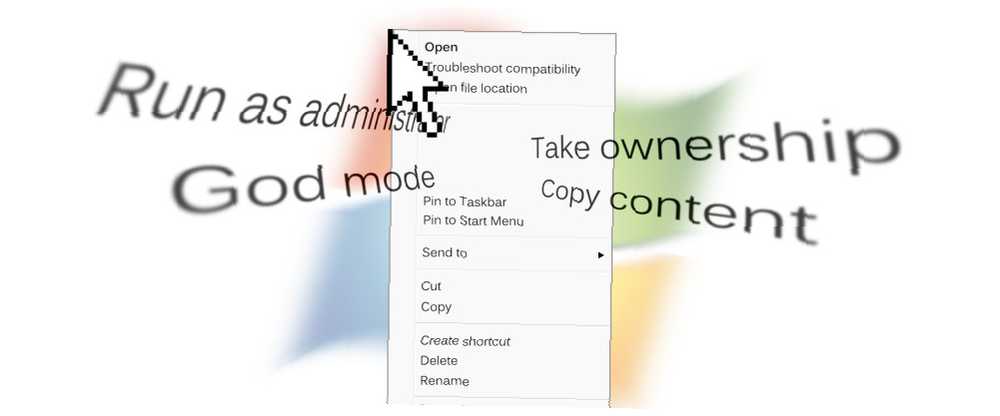
Michael Fisher
0
2069
448
Zaktualizowano przez Tinę Sieber 12 stycznia 2017 r.
Kto nie lubi skrótu? Dzięki facetowi, który zaprogramował w menu prawym przyciskiem myszy, możemy wziąć niektóre z nich podczas pracy lub przeglądania na komputerze. W MakeUseOf przyjrzeliśmy się niektórym sposobom dodania większej mocy do menu po kliknięciu prawym przyciskiem myszy.
Wcześniej przyjrzeliśmy się, jak dodawać i usuwać wpisy z menu po kliknięciu prawym przyciskiem myszy Jak dodawać i usuwać wpisy z menu po kliknięciu prawym przyciskiem myszy Windows Jak dodawać i usuwać wpisy z menu po kliknięciu prawym przyciskiem myszy Wszyscy lubią skróty. Tymczasem menu kontekstowe jest zaśmiecone wpisami, których nigdy nie dotykasz. Pokażemy Ci, jak dostosować menu prawym przyciskiem myszy za pomocą skrótów, których faktycznie chcesz używać. . Pokazaliśmy również najlepsze skróty do dodania 10 najlepszych skrótów do dodania do menu kliknięcia prawym przyciskiem myszy 10 najlepszych skrótów do dodania do menu kliknięcia prawym przyciskiem myszy Menu kontekstowe, które pojawia się przy każdym kliknięciu prawym przyciskiem, może pomóc Ci stać się bardziej produktywny. Za pomocą odpowiedniego narzędzia dostosowywanie zawartych w nim skrótów jest dziecinnie proste. . Teraz chcielibyśmy przedstawić Ci jeszcze trzy narzędzia do dostosowania menu kliknięcia prawym przyciskiem myszy i ulepszenia go.
Przewodnik po folderach
Jak sama nazwa wskazuje, poruszanie się po folderach i katalogach dysku twardego za pomocą kliknięcia prawym przyciskiem myszy staje się łatwiejsze dzięki temu darmowemu programowi. Skorzystaj z Przewodnika po folderach, aby dostosować menu prawym przyciskiem myszy, skonfigurować często używane foldery i uzyskać do nich dostęp. Można także skonfigurować niektóre separatory w celu kategoryzacji pozycji Przewodnika po folderach.
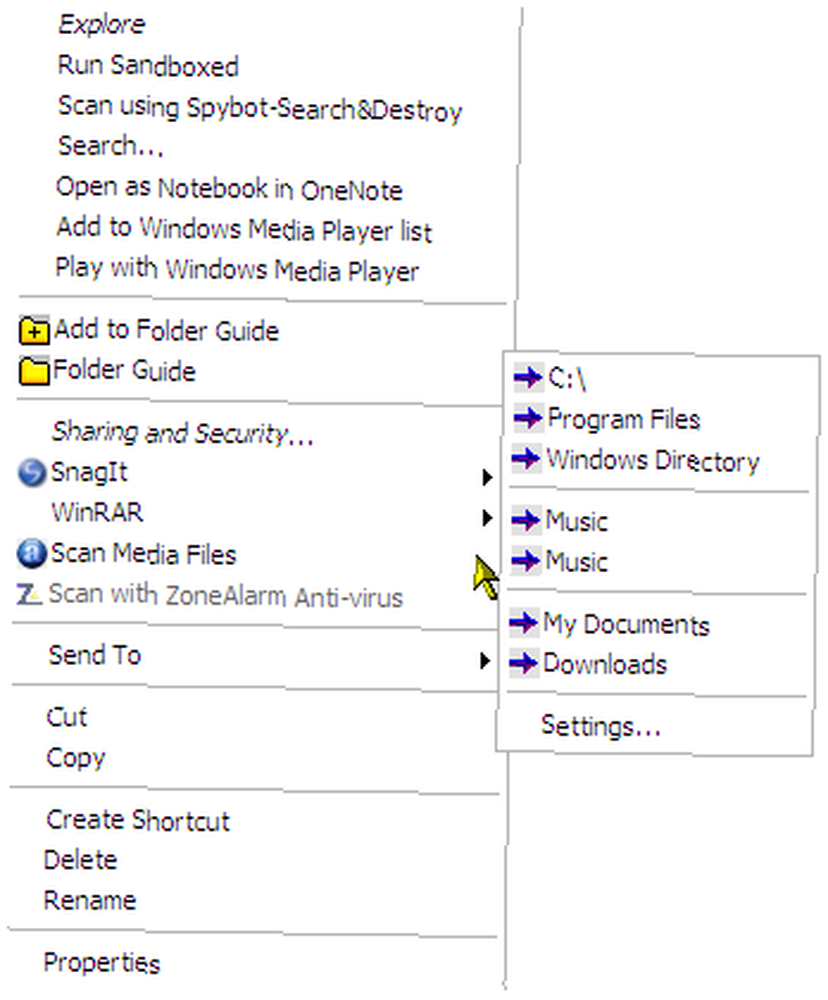
Oczywiście można to również skonfigurować ręcznie, dodając go do folderu wysyłania do folderu, ale „Przewodnik po folderach” robi to nieco bardziej oszczędnie, oszczędzając Ci kilku kliknięć.
Uzyskaj dostęp do menu „Przewodnik po folderach”, klikając prawym przyciskiem myszy plik, tło folderu, Eksplorator Windows, okna dialogowe Otwórz / Zapisz, pulpit lub przycisk Start. Dodaj swoje ulubione foldery, posortuj je we własnej kolejności, ułóż je za pomocą separatorów, a będziesz mieć szybki dostęp za pomocą kliknięcia prawym przyciskiem. Z niewielkim nadrukiem wynoszącym zaledwie 1,6 MB, Przewodnik po folderach jest wart wypróbowania.
Moo0 RightClicker
Nie, krowy nie używają skrótów. Moo0 RightClicker to po prostu przydatny zestaw ulepszeń do menu po kliknięciu prawym przyciskiem myszy. 4,2 MB darmowego edytora menu po kliknięciu prawym przyciskiem myszy ma darmową wersję i bardziej funkcjonalny płatny odpowiednik. Darmowa wersja jest dobrą pomocą, ponieważ daje menu po kliknięciu prawym przyciskiem myszy kilka przydatnych dodatków, a także pozwala użytkownikowi zarządzać tymi, które już tam są.
Program rozpoczyna się od powiadomienia o błędzie w Win XP, który powoduje chwilowe zwiększenie wykorzystania procesora do 100% (chociaż nie złapałem żadnego…) w pewnych warunkach użytkowania. Daje opcję wyłączenia niektórych „efektów” we właściwościach ekranu. Funkcje są łatwe do zrozumienia. Darmowa wersja daje dwie opcje interfejsu - Prosty i Podstawowy.
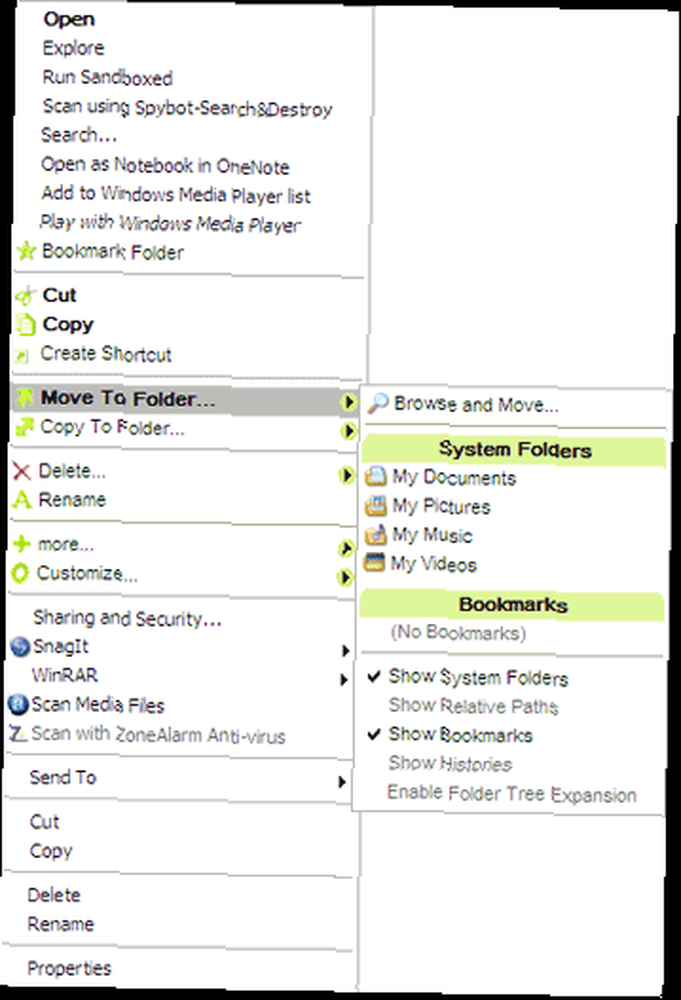
Oto lista funkcji -
- Skopiuj i przenieś pliki i foldery do zakładek lub standardowych folderów systemowych. Tworzenie zakładek do często używanych folderów to miły akcent.
- Inteligentne kopiowanie - przy użyciu nazwy, ścieżki lub zawartości rzeczywistego pliku.
- Sortuj zawartość folderów według wielu atrybutów.
- Utwórz duplikat okna. (Dostęp do niego z menu Plik folderu)
- Podgląd obrazów.
- Ułóż starannie za pomocą szybko składanych menu.
- Usuń elementy na stałe omijając kosz.
Moo0 nie usuwa żadnych wcześniejszych dostosowań, ale pozwala dodać więcej. Więc integruje wcześniejsze wpisy, które mogłeś wprowadzić. Odinstalowanie jest również bezpieczne. Jedyne, czego pragnę, to to, że dałbym nieco większy wybór w stosunku do domyślnego limonkowego koloru.
Narzędzia FileMenu
Potęga ostatniej wzmianki. FileMenu Tools idzie dalej niż poprzednie dwa wspomniane. Wyjmuje menu kontekstowe z pudełka i dosłownie czyni go menedżerem plików. Pozwala wyczyścić bałagan lub wprowadzić kilka innych opcji obsługi plików i folderów. Oprócz tego dodaj własny wybór programów, folderów i ścieżek. Dodaj także własne ikony i nazwy w oknie dialogowym właściwości.
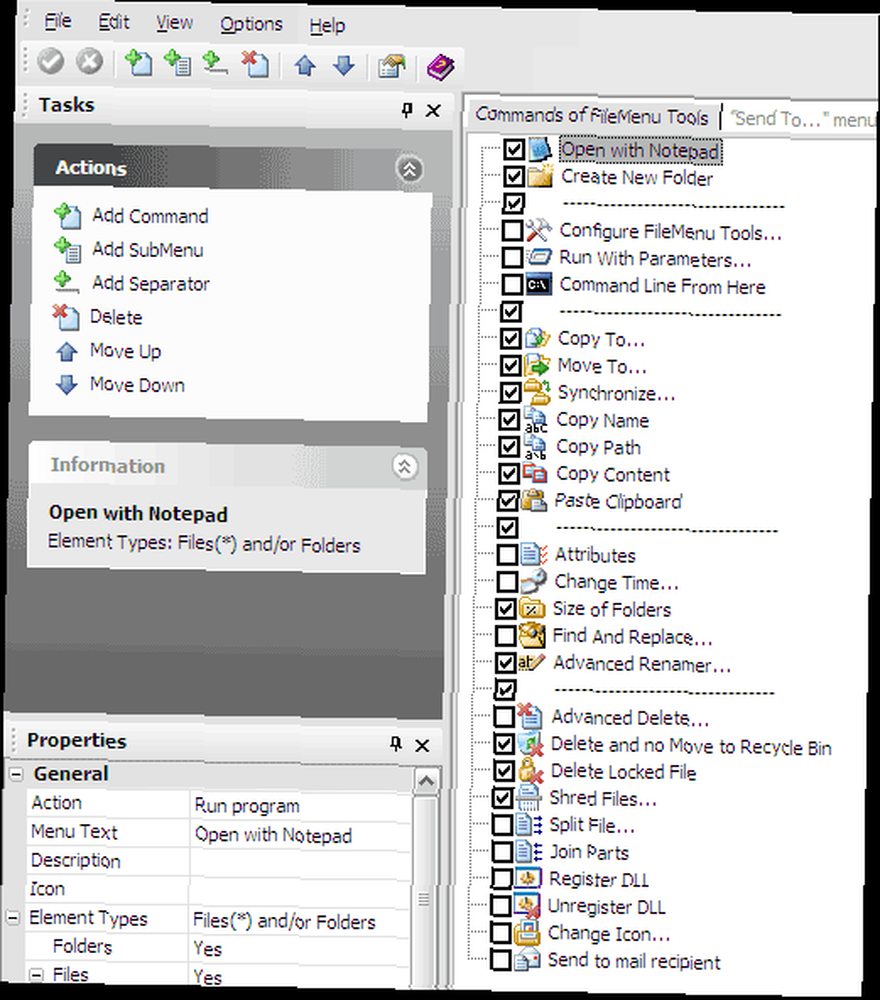
Zrób więcej dzięki takim funkcjom jak -
- Skonfiguruj wbudowane polecenia lub dodaj dostosowane polecenia zgodnie z typami plików, na które klikniesz prawym przyciskiem myszy.
- Skonfiguruj „Send to Menu” w programie FileMenu.
- Bardzo przydatna zaawansowana zmiana nazwy pozwala grupowo zmienić nazwę wszystkich plików w folderze.
- Zsynchronizuj dwa foldery z poziomu Eksploratora Windows.
- Pliki łączenia podzielonego, a także kompresuje części.
- Znajdź lub zamień tekst dla wszystkich plików, które zawiera wybrany folder.
- Usuń tylko pliki określonego typu. Na przykład usuń tylko pliki „.log” z folderu tymczasowego.
- Zaznacz zablokowane pliki (pliki używane przez inne programy) do usunięcia przy następnym uruchomieniu systemu.
- Bezpiecznie zniszcz pliki i spraw, że nie będą można ich odzyskać.
- Zobacz rozmiar folderu za pomocą wykresu kołowego.
- Wyślij wybrane treści jako załączniki do wiadomości e-mail.
- Dodaj separatory i wytycz skróty prawym przyciskiem myszy.
To tylko niektóre z narzędzi zawartych w Narzędziach FileMenu. Największą zaletą poza łatwością konfiguracji jest to, że oprogramowanie łączy wiele różnych narzędzi w dostępnej kolekcji. Przy zainstalowanym rozmiarze 6,4 MB i darmowym oprogramowaniu jest to godne kliknięcia.
Wybór ozdoby menu po kliknięciu prawym przyciskiem myszy zależy od rodzaju mocy, jaką chcesz mu dać. Ale jest pewne, że będziesz rozpieszczany wyborem wolnego oprogramowania.
Z którego skrótu w menu klikania prawym przyciskiem używasz cały czas? Czy możesz polecić inne narzędzie do edycji??











